Урок 38. Коллаж
Урок 38. Коллаж
Данный урок является последним в этой книге. Для начала давайте ознакомимся с понятием «коллаж». Это прием в изобразительном искусстве, он заключается в наклеивании на какую-либо основу материалов, отличающихся от нее по цвету и фактуре, или произведение, исполненное в этой технике.
Прежде чем начинать создавать коллаж, определитесь с сюжетом. Коллажи условно делятся на две группы: «веселые» и «смысловые». А точнее, кто что хочет, то и делает: может быть, вы вообще придумаете веселый смысловой коллаж. Итак, определитесь с направленностью, далее переходите к поиску материала, реально оцените свои возможности. Если вы не можете нарисовать, к примеру, крылья, то найдите подходящий вариант из уже сделанных кем-то другим.
В этом уроке я покажу вам порядок действий при создании коллажа и какие средства были использованы для достижения результата.
Веселый коллаж
Шаг 1
Для создания веселого коллажа нужен необычный сюжет. Пусть основным изображением будет апельсин.

Рис. 38.1. Изображение апельсина
В этом случае оптимальным вариантом для продолжения сюжета будет изображение человеческого лица. Для начала откройте фотографию фрукта и внимательно посмотрите на него (рис. 38.1).
На такой апельсин нужно крупное лицо. Найдите подходящее изображение, например, фотография на рис. 38.2.

Рис. 38.2. Крупное лицо
Шаг 2
Теперь надо вырезать лицо и поместить его на апельсин. Напомню вам, что делается это инструментом Magnetic Lasso (Магнитное лассо). После вставки у вас появятся два слоя — с апельсином и с лицом, которые пока не сочетаются в цветах друг с другом. Более того, размеры и положение лица и апельсина могут не совпадать (рис. 38.3).

Рис. 38.3. Результат вставки
ШагЗ
Уменьшите пропорции слоя с лицом, сделав его активным и выполнив комбинацию клавиш <Ctrl>+<T> для свободной трансформации (рис. 38.4).

Рис. 38.4. Результат трансформации
Шаг 4
Сейчас вам необходимо решить основную проблему — цвета лица. Как быть? Создать дополнительный слой и залить его оранжевым по контуру?
Или перекрасить, как в случае с колоризацией черно-белого фото? Можно и так. Но есть способ проще — изменение режима смешивания. Путем экспериментов легко обнаружить, что режим Hard Light (Жесткий свет) дает оранжевые оттенки (рис. 38.5, 38.6).

Рис. 38.5. Изменение опций смешивания на Hard Light

Рис. 38.6. Результат изменения опций смешивания
Шаг 5
Теперь надо вписать лицо в апельсин, для этого лучше использовать Smudge (Палец). Задайте небольшой размер кисти с размытием по краям, установите Strength (Сила) равным 50 %, чтобы эффект получился гладким (рис. 38.7). Результат на рис. CD-38.8.

Рис. 38.7. Параметры инструмента Smudge
Шаг 6
Добавьте некоторый блеск. Делать это нужно инструментом Dodge (Уловка) (рис. CD-38.9).
Шаг 7
В создании апельсина вы подошли к завершающей части. Его нужно как-то осветить, для таких случаев в Photoshop имеется фильтр Lighting Effects (Световые эффекты), который вызывается командой Filter | Render | Lighting Effects (Фильтр | Рендер | Световые эффекты). Тип освещения использован Omni (Ровный круг), для самой подсветки выбран желтый цвет (рис. 38.10 и итог на рис. CD—38.11).
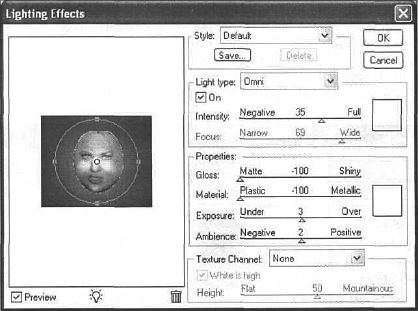
Рис. 38.10. Диалоговое окно фильтра Lighting Effects
Шаг 8
To, что вы сделали апельсин, уже можно назвать веселым коллажем, но можно добиться большего. Добавьте текст на изображение и примените к нему одно из форматирований Warp Text (Вздутый текст).
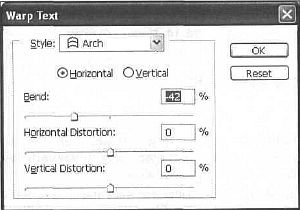
Рис. 38.12. Диалоговое окно Warp Text
Напомню вам, что это дополнительная опция инструмента Туре (Текст), которая вызывается кнопкой Create Warped Text (Создать вздутый текст) (рис. 38.12), изменив его цвет (рис. CD—38.13). Потом к самому первому слою примените стиль Pattern Overlay (Наложение образца) (рис. 38.14).
Используйте текстуру с листьями. Примените Bevel and Emboss (Фаска и рельеф) для красоты (рис. CD-38.15 и рис. CD-38.16).

Рис. 38.14. Pattern Overlay
Смысловой коллаж
Шаг1
Если с первым вариантом все более или менее понятно, то со смысловыми коллажами дела обстоят иначе. Труднее всего придумать сюжет и найти материал. Останавливаемся на варианте неба.
Создайте новое изображение. Выберите цвет переднего плана 9ЕС2Е, а заднего FFFFFF. Примените фильтр Clouds (Облака) — Filter | Render | Clouds (Фильтр | Рендер | Облака) (рис. CD-38.17).
Шаг 2
Можно воспользоваться изображением на рис. 38.18. После того как вы вставите это изображение, вы можете его свободно увеличивать в размерах.
Дело в том, что лицо будет почти прозрачное, и дефекты растра не будут заметны. После вставки инструментом Color Replacement (Заменитель цвета) добавьте синие оттенки, можно установить Opacity (Непрозрачность) 7 % (рис. 38.19 и рис. CD-38.20).

Рис. 38.18. Изображение для коллажа

Рис. 38.19. Изменение непрозрачности слоя
ШагЗ
Картина будет неполной, если вы не добавите фотографию храма. Для того чтобы фото не выглядело грубо, лучше применить эффект слияния двух фотографий, он особенно хорошо смотрится при помещении объекта в нижнюю часть изображения (рис. CD-38.21).
Шаг 4
До этого мы все время обходили стороной такой инструмент, как Background Eraser (Старатель фона). Сейчас самое время им воспользоваться для того, чтобы оставить целую группу на прозрачном фоне, а затем загрузить выделение, вырезать его и вставить на рабочем изображении. Здесь не важно, чтобы лица у людей были заметны, как раз наоборот. После вставки лучше трансформировать методом перспективы, чтобы создавался эффект трансформации (рис. 38.22 и рис. CD—38.23).

Рис. 38.22. Люди
Шаг 5
Зло всегда противостоит добру. Для иллюстрации необходимо найти изображение с вампиром, дьяволом или любым другим символом зла, инструментом Lasso (Лассо) создать выделение, выполнить команду Edit | Cut (Редактирование | Вырезать), нажать клавиатурное сочетание <Ctrl>+<F4> для закрытия активного окна в программе, перейти на изображение с коллажем, выполнить команду Edit | Paste (Редактировать | Вставить), после чего выбрать инструмент Move (Перемещение) и разместить объект в центре коллажа. Осталось только с помощью свободной трансформации, которая вызывается нажатием <Ctrl>+<T>, направить взгляд в сторону людей.
Цвет и непрозрачность в таких изображениях лучше изменять, чтобы не было яркого контраста (рис. 38.24 и результат на рис. CD-38.25).

Рис. 38.24. Изображение зла
Шаг 6
Используем инструмент Line (Линия) с параметрами, как на рис. 38.26. А затем вырежем изображение моста (рис. CD—38.27—CD—38.29).

Рис. 38.26. Параметры инструмента Line
Шаг 7
Остались последние смысловые штрихи. Необязательно использовать другую группу людей, можно скопировать тех же самых, достаточно отразить их горизонтально и сделать трансформацию. Эффект слияния двух фотографий и здесь был применен (рис. CD-38.30).
Шаг 8
Возьмите фотографию молнии (рис. 38.31) и вставьте ее изображение в коллаж, после чего уберите инструментом Eraser (Ластик) лишние участки, а инструментом Blur (Размытие) сгладьте все неровные и выбивающиеся по цвету участки. И все, коллаж готов (рис. ЦВ—38.32).

Рис. 38.31. Молния
Более 800 000 книг и аудиокниг! 📚
Получи 2 месяца Литрес Подписки в подарок и наслаждайся неограниченным чтением
ПОЛУЧИТЬ ПОДАРОКЧитайте также
Урок 13 Почта, сэр!
Урок 13 Почта, сэр! «Папа, не пей!» – дети капитана Гранта. Письмо в бутылке Электронная почта перевернула нашу жизнь. Расстояний как таковых (в масштабах планеты) просто не стало. Если раньше письма, например в Австралию, шли около месяца (и даже дольше), то сейчас
Урок 9 И еще раз про безопасность
Урок 9 И еще раз про безопасность Да, не удивляйтесь, что мы опять собираемся говорить о безопасности. Пятого урока было недостаточно для того, чтобы описать все неприятности, которые будут подстерегать вас в Сети.То, что у вас стоит и постоянно работает
1. «Ноу-хау» – урок
1. «Ноу-хау» – урок Небольшой обучающий урок, пошаговое руководство. Вы рассказываете о том, что умеете делать, в формате скрин-кастов, видео– или
6. Урок для продвинутых
6. Урок для продвинутых Среди ваших подписчиков есть продвинутые люди, они тоже жаждут получить что-нибудь, достойное их уровня. Запишите каст для продвинутых, минут на 17–35. Это очень понравится вашим подписчикам, тем более многие из них, даже будучи новичками, считают
Урок 33 Мадонна на все сто
Урок 33 Мадонна на все сто В одном из уроков мы «сжигали» европейские ассигнации, демонстрируя тем самым ну как минимум владение практическими навыками работы в Photoshop. В этом уроке предлагаем еще немного «поиздеваться» над иностранной валютой, заменив на купюре старого
Урок № 82. Поступление НМА
Урок № 82. Поступление НМА Для оформления поступления нематериальных активов на предприятие в программе предназначен специальный документ, который так и называется "Поступление НМА”. Иначе говоря, с помощью документа "Поступление товаров и услуг", который используется
Урок № 84. Реализация НМА
Урок № 84. Реализация НМА Нематериальные активы, как и любые другие активы, могут быть реализованы на сторону. Для отражения в учете операций по реализации нематериальных активов в программе "1С:Бухгалтерия 8" предназначен документ "Передача НМА", с которым мы познакомимся
Урок № 85. Списание НМА
Урок № 85. Списание НМА Нематериальные активы, срок службы которых истек, подлежат списанию в порядке, установленном действующим законодательством. В программе "1С:Бухгалтерия 8" процедура списания нематериальных активов оформляется документом "Списание НМА", с которым
Урок 11. Циклы
Урок 11. Циклы Условные выражения являются необходимым элементом программирования; не менее важный элемент – циклы.Компьютеры превосходно выполняют повторяющиеся задания. Во Flash этими заданиями являются циклы. Наиболее распространенная их разновидность – цикл for. Он
Урок 12. Текст и строки
Урок 12. Текст и строки Использовать числа в ActionScript несложно. Вы можете прибавлять, вычитать и выполнять другие операции с числами. Со строками также можно выполнить множество операций. Операции со строками являются важным шагом в изучении программирования.Одна из
Урок 13. Создание функций
Урок 13. Создание функций Функция – это часть кода, которая может быть использована многократно. Вы можете передавать в нее несколько значений и получать из нее новые. Примером является функция, выдающая сумму двух чисел. Вот как она будет выглядеть в ActionScript:function sum(a, b) { c = a
Урок 14. Массивы
Урок 14. Массивы Никакое введение в язык программирования не было бы полным без рассмотрения массивов. Хотя множество простых операций может быть выполнено без применения массивов, человек, не умеющий работать с массивами, не может считаться настоящим
Урок 19. Копирование клипов
Урок 19. Копирование клипов Важным аспектом создания игры является умение манипулировать клипами. Но сначала нужно научиться создавать клипы. Хотя во Flash это сделать несложно, вы, возможно, захотите, чтобы ваш код создавал клипы во время воспроизведения ролика.Представьте
Софт: Как быстро сделать коллаж Софья Скрылина
Софт: Как быстро сделать коллаж Софья Скрылина Опубликовано 05 октября 2010 года ShapeCollage - приложение, позволяющее автоматически создать коллаж из серии снимков в виде рассыпанных на рабочем столе фотографий. Оно разработано для нескольких платформ:
Приукрашивая реальность: как цифровой коллаж взял первое место на конкурсе фотожурналистики Евгений Золотов
Приукрашивая реальность: как цифровой коллаж взял первое место на конкурсе фотожурналистики Евгений Золотов Опубликовано 22 мая 2013 Глядя на снимок, сделанный шведом Полом Хансеном в секторе Газа, думаешь о многом. О справедливости, о войне, боли,
Урок 7.5. Запросы
Урок 7.5. Запросы Основные сведения о запросах Запросы являются одним из основных объектов любой базы данных и используются для отбора данных, расчетов и других операций. Чаще всего используются запросы на выборку, с помощью которых можно выбрать данные из одной или